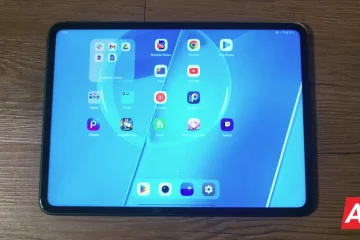Ang Windows 11 na ngayon ang default na operating system na kino-configure ng mga manufacturer sa mga bagong device. Kung mayroon kang device (laptop o desktop) na may Windows 11, maaari mo itong i-downgrade sa Windows 10 anumang oras.
Habang ang bagong operating system ay nagpapakilala ng muling idinisenyong interface at nag-iimpake ng mga bagong feature at pagpapahusay. (kahit na higit pa sa bersyon 22H2), hindi pa rin ito isang sistema na gustong gamitin ng lahat dahil ang Windows 11 ay medyo buggy at kung minsan ay nagdudulot pa ng pinsala sa ilang bahagi ng PC.
Kung sakaling isa ka sa mga hindi gusto ang Windows 11 at gustong mag-downgrade sa Windows 10, posible ito. Dahil ang Windows 11 ay nakabatay sa Windows 10, gumagana ang product key nito upang i-activate ang alinmang bersyon. Sa gabay na ito, ipapakita namin sa iyo kung paano i-downgrade ang iyong PC mula sa Windows 11 patungong Windows 10.
Narito kung paano i-downgrade ang isang PC mula sa Windows 11 patungo sa Windows 10
Buksan ang Microsoft support website > sa ilalim ng “Gumawa ng Windows 10 installation media ” seksyon > i-click ang button na “I-download Ngayon”. I-double click ang MediaCreationTool22H2.exe na file upang ilunsad ang tool. I-click ang button na Tanggapin. Piliin ang opsyong “I-upgrade ang PC na ito” > i-click muli ang button na Tanggapin. I-click ang opsyong “Baguhin kung ano ang dapat panatilihin”. Opsyonal: Kung ayaw mong mawala ang iyong mga file o app, magpatuloy lang sa button na I-install. Piliin ang opsyong Wala > i-click ang button na Susunod. I-click ang button na I-install. Kapag tapos na, magre-restart ang iyong computer at magda-downgrade sa Windows 10. Kakailanganin mo lang tapusin ang pag-set up ng iyong Windows 10.
Kung dumating ang oras na handa ka na para sa Windows 11 o Windows 10 ay malapit na sa Oktubre 14, 2025, maaari mong i-upgrade ang iyong computer gamit ang Windows Update, Installation Assistant, o ISO file.
Magbasa nang higit pa: